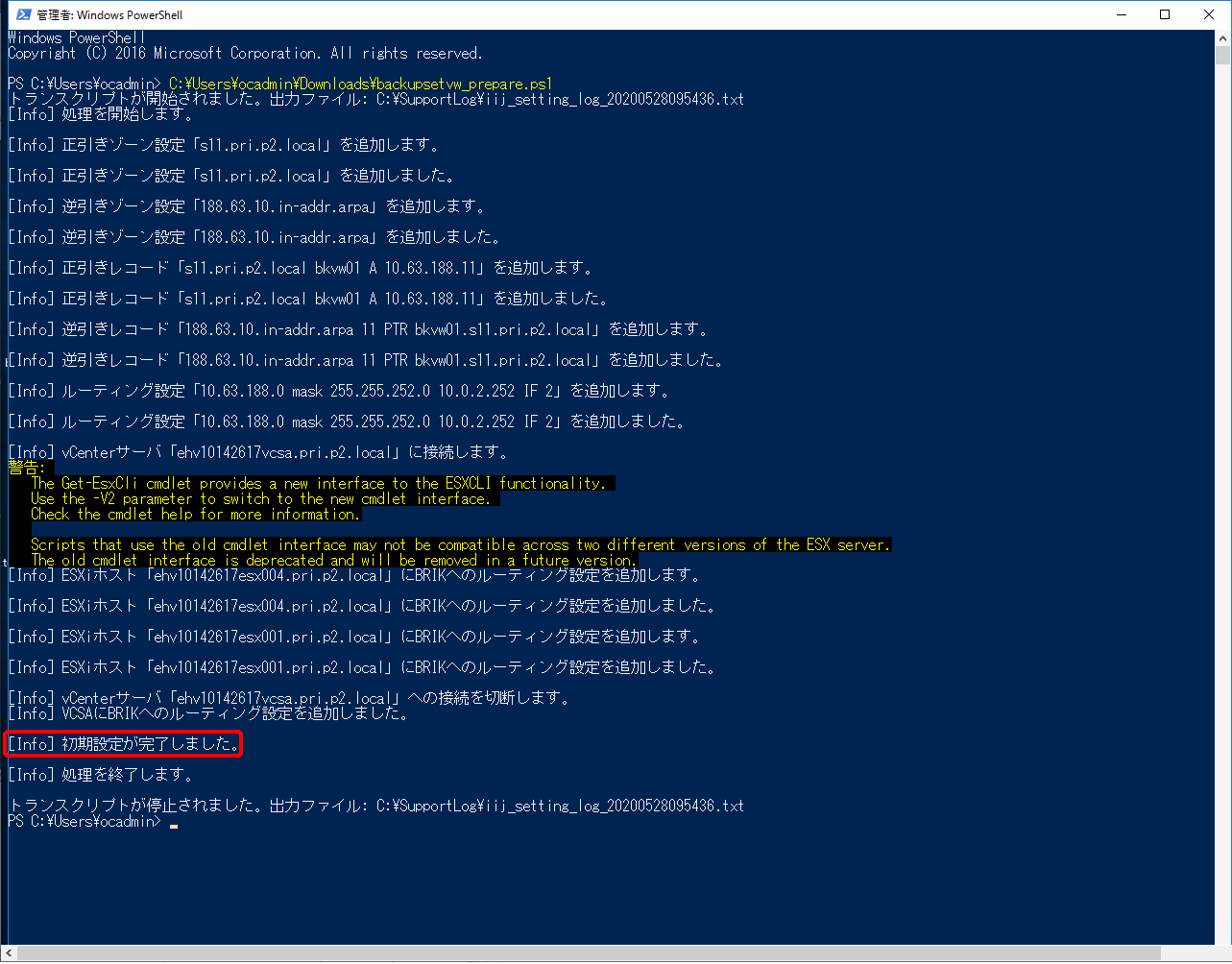設定情報の追加
【注意】
2020年7月8日以前に、仮想化プラットフォーム VWシリーズをご契約されたお客様のみ実施していただく必要があります。
バックアップセット/VWをご利用いただくにあたり、統合管理サーバ、VMware vCenter Server Appliance、運用管理サーバ、及びVMware vSphere ESXiサーバとバックアップサーバ間で通信を行えるようにするため、それぞれのサーバに対して、バックアップサーバへのルーティング設定を追加します。また、バックアップサーバの名前解決をするため、統合管理サーバ、または運用管理サーバにDNSレコードを追加します。
本設定を追加する作業は、弊社から提供するスクリプトをお客様にて実行していただくことで設定できます。
【注意】
- 本スクリプトは、VMware vCenter Server経由でVMware vSphere ESXiサーバに接続し、設定を追加します。そのため、ご利用中のすべてのVMware vSphere ESXiサーバをVMware vCenter Serverに登録した状態で実行してください。
- VMware vSphere アップグレード、またはVMware vSphere 段階アップグレードを実行中の場合は、事後作業を含め、すべての作業が完了後に本スクリプトを実行してください。
- 本スクリプトをダウンロードするためには、統合管理サーバ、または運用管理サーバのWebブラウザ(Internet Explorer)で、「IIJ GIOライブラリ」の初期設定が必要になります。
スクリプトのダウンロード方法、実行方法
スクリプトの入手方法、及び実行方法を説明します。
1. リモートデスクトップ接続を使用し、統合管理サーバ、または運用管理サーバに接続します。
2. 「IIJ GIOライブラリ」へ接続します。
3. 「IIJ GIOライブラリ」のソフトウェア一覧で、スクリプトファイル「backupsetvw_prepare.ps1」を表示します。
4. 「ご利用規約」を確認し、「規約に同意する」チェックボックスをチェックします。
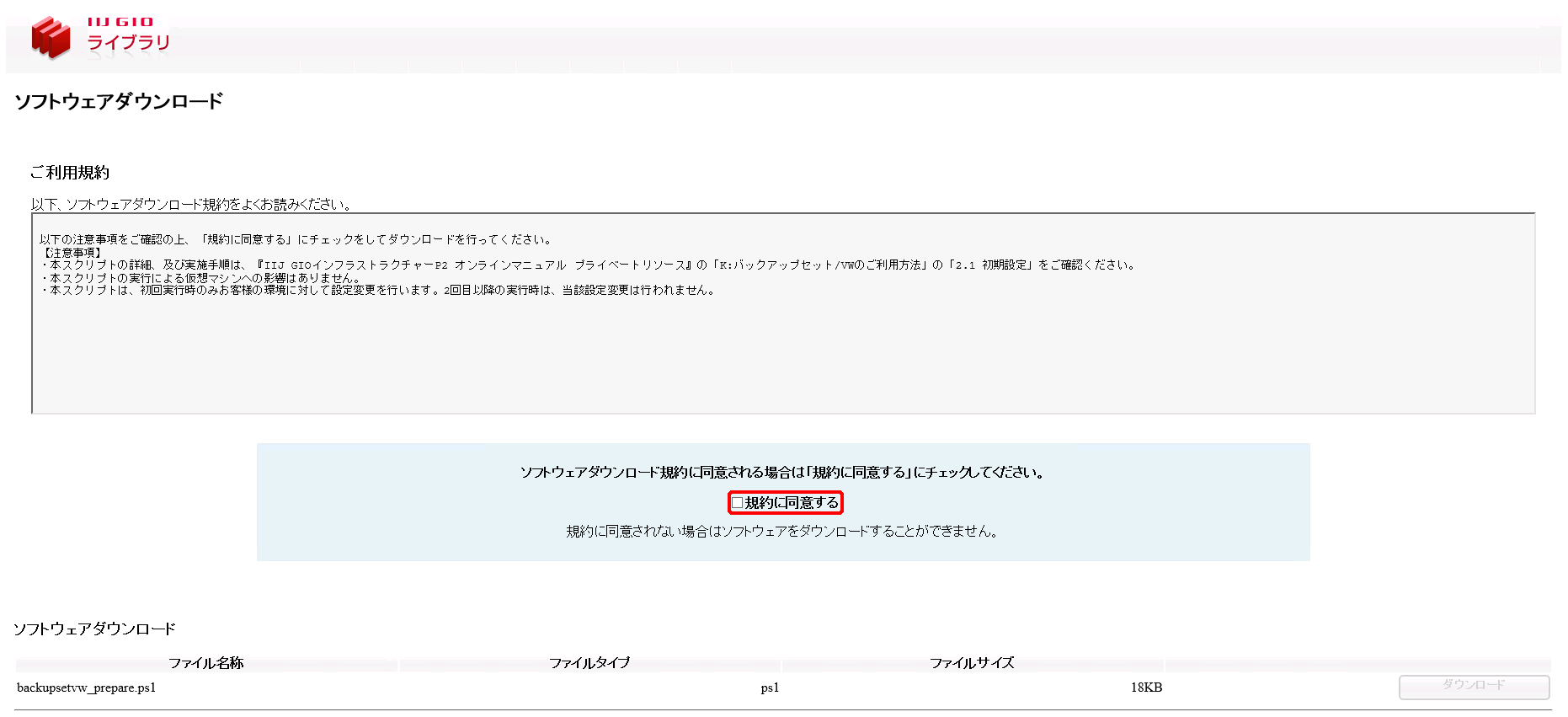
「ダウンロード」が有効になります。
5. 「ダウンロード」をクリックし、ソフトウェアのダウンロードを開始します。
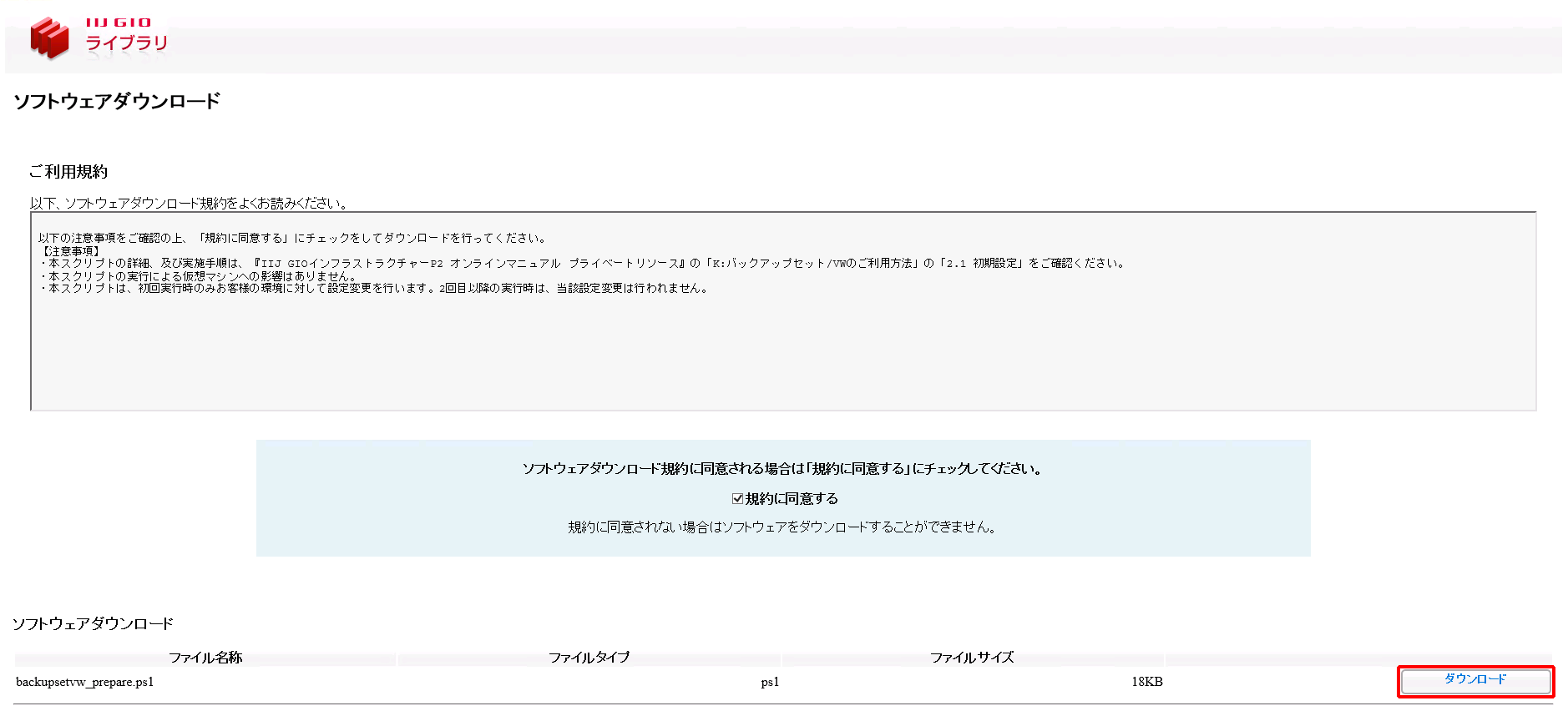
6. スタートボタンをクリックし、「Windows PowerShell」フォルダの「Windows PowerShell」を右クリックして、「管理者として実行する」をクリックします。
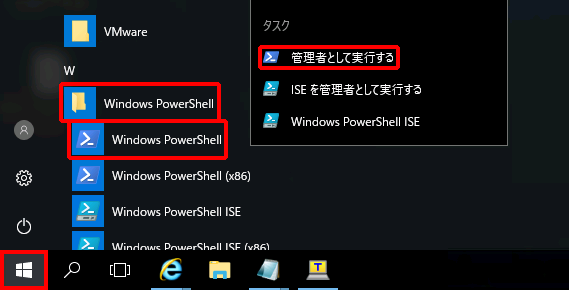
7. 手順5.でダウンロードした「backupsetvw_prepare.ps1」スクリプトを実行します。

8. VMware vCenter Server Applianceをご利用の場合のみ、administrator@vsphere.localのパスワードの入力が求められます。パスワードを入力し、「OK」をクリックします。VMware vCenter Server Appliance以外の環境をご利用の場合は、手順9.に進みます。

【参考】
スクリプトの実行に必要な情報は、IIJ GIOインフラストラクチャーP2 プライベートリソースのコントロールパネルに記載されています。詳細は、「ベースセット/VWの画面詳細」をご参照ください。「統合管理サーバ」タブ、または「運用管理サーバ」タブで確認できます。
9. 「[Info] 初期設定が完了しました。」が出力されていることを確認します。